双域控服务器架构安装
域控服务器安装与配置
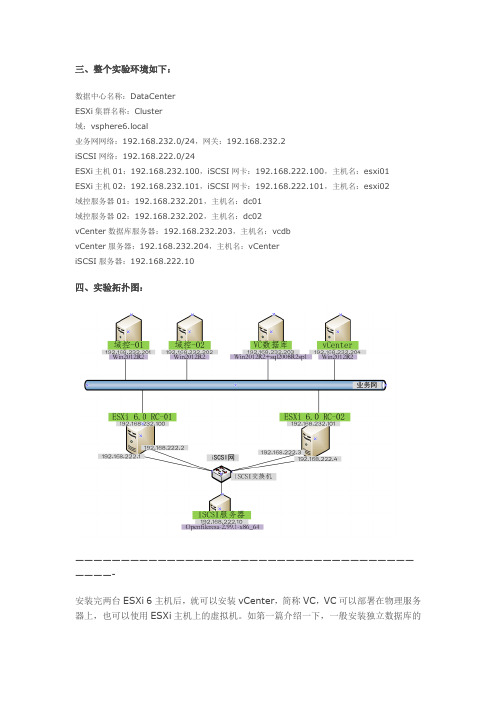
三、整个实验环境如下:数据中心名称:DataCenterESXi集群名称:Cluster域:vsphere6.local业务网网络:192.168.232.0/24,网关:192.168.232.2iSCSI网络:192.168.222.0/24ESXi主机01:192.168.232.100,iSCSI网卡:192.168.222.100,主机名:esxi01ESXi主机02:192.168.232.101,iSCSI网卡:192.168.222.101,主机名:esxi02域控服务器01:192.168.232.201,主机名:dc01域控服务器02:192.168.232.202,主机名:dc02vCenter数据库服务器:192.168.232.203,主机名:vcdbvCenter服务器:192.168.232.204,主机名:vCenteriSCSI服务器:192.168.222.10四、实验拓扑图:—————————————————————————————————————————-安装完两台ESXi 6主机后,就可以安装vCenter,简称VC,VC可以部署在物理服务器上,也可以使用ESXi主机上的虚拟机。
如第一篇介绍一下,一般安装独立数据库的vCenter环境,需要四台物理服务器或者虚拟机,如下图所示,两台控服务器、一台VC数据库服务器、一台vCenter服务器。
安装顺序为:域控服务器-10>域控服务器02>VC数据库>vCente服务器,操作系统都安装Windows 2012R2数据中心版。
下面开始简单介绍配置过程:域控服务器为两台,首先使用cn_windows_server_2012_r2_vl_x64_dvd_2979220.iso镜像安装Win2012R2操作系统,如下图两台都安装完成后,如下图,开始配置域控前的设置首先设置计算机名,一台为dc01,另一台为dc02,如下图按照规划配置IP地址,一台为232.201,另一台为232.202,DNS分别设置为这两个IP,如下图关闭防火墙设置,完成后,重启服务器。
实战环境下的主域控制器系统重装方案
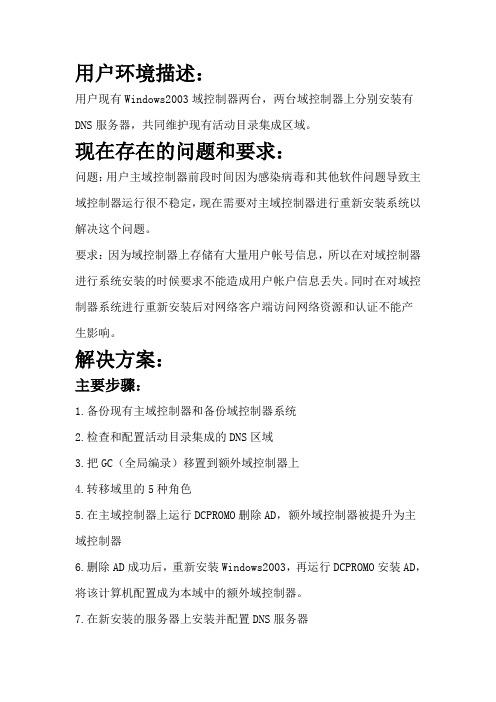
用户环境描述:用户现有Windows2003域控制器两台,两台域控制器上分别安装有DNS服务器,共同维护现有活动目录集成区域。
现在存在的问题和要求:问题:用户主域控制器前段时间因为感染病毒和其他软件问题导致主域控制器运行很不稳定,现在需要对主域控制器进行重新安装系统以解决这个问题。
要求:因为域控制器上存储有大量用户帐号信息,所以在对域控制器进行系统安装的时候要求不能造成用户帐户信息丢失。
同时在对域控制器系统进行重新安装后对网络客户端访问网络资源和认证不能产生影响。
解决方案:主要步骤:1.备份现有主域控制器和备份域控制器系统2.检查和配置活动目录集成的DNS区域3.把GC(全局编录)移置到额外域控制器上4.转移域里的5种角色5.在主域控制器上运行DCPROMO删除AD,额外域控制器被提升为主域控制器6.删除AD成功后,重新安装Windows2003,再运行DCPROMO安装AD,将该计算机配置成为本域中的额外域控制器。
7.在新安装的服务器上安装并配置DNS服务器8.测试系统详细步骤:1.备份现有主域控制器和备份域控制器操作系统1)准备一张包含GHOST8.3程序的可引导光盘2)进入服务器BIOS更改服务器引导顺序,将光盘放在启动设备的第一位。
3)启动电脑到DOS状态4)启动ghost,如下图,依次点击local\Partition\ToImage5)下面是选择要备份的分区,保存的位置和文件名选择镜像文件保存的位置6)选择压缩压缩方式(如下图):2.检查和配置活动目录集成的DNS区域1)检查主域控制器DNS配置首选DNS应该设置为辅助域控制器安装的DNS服务器点击开始---程序-----管理工具---DNS---右键相关正向区域----选择“属性”查看主域控制器的DNS服务器如下所示:类型:应该为“ActiveDirectory集成区域”复制:应该为“ActiveDirectory域中的所有域控制器”动态更新为:安全2)检查辅助域控制器DNS配置首选DNS应该设置为主域控制器安装的DNS服务器点击开始---程序-----管理工具---DNS---右键相关正向区域----选择“属性”查看主域控制器的DNS服务器如下所示:类型:应该为“ActiveDirectory集成区域”复制:应该为“ActiveDirectory域中的所有域控制器”动态更新为:安全3.把GC(全局编录)移置到额外域控制器上1)使用域管理员帐户登陆到主域控制器上2)请单击“开始”,指向“设置”,单击“控制面板”,双击“管理工具”,然后双击“ActiveDirectory站点和服务”。
Intouch双服务器结构配置管理员培训

Intouch双服务器结构配置管理员培训培训目标本次培训旨在帮助管理员熟悉Intouch双服务器结构配置,掌握Intouch服务器的安装、配置、监控和维护等技巧,提高其在双服务器环境下工作的能力。
培训内容1. Intouch双服务器结构概述- 介绍Intouch双服务器结构的特点和优势- 解释双服务器架构的工作原理2. Intouch服务器的安装和配置- 确定安装前的硬件和软件要求- 演示Intouch服务器的安装步骤- 详细说明Intouch服务器的配置参数及各个参数的作用- 检查和优化Intouch服务器的性能配置3. Intouch服务器的监控和维护- 介绍Intouch服务器的监控机制- 指导管理员如何查看和分析Intouch服务器的日志文件- 解释Intouch服务器维护策略和常见问题的处理方法4. 双服务器环境下的配置管理- 提供双服务器配置管理的最佳实践- 指导管理员如何配置双服务器的同步和切换- 演示双服务器环境下的常见故障排除技巧培训方法- 理论讲解:通过PPT和示意图来解释Intouch双服务器结构配置的理论知识。
- 实操演示:通过演示视频和实际操作示范,让管理员能够亲自操作Intouch服务器,并体验配置管理的过程。
- 互动问答:培训过程中进行问答环节,帮助管理员加深对知识点的理解和记忆。
培训时间和地点- 时间:XX月XX日,上午9:00-12:00- 地点:公司培训室培训准备- 确保培训室的设备和软件已经准备齐全,包括Intouch服务器和相关研究资料。
- 发送提醒邮件给参加培训的管理员,提醒他们带上笔记本电脑和其他必要的工具。
培训评估- 培训结束后,通过问卷调查和讨论小组的形式,对管理员进行培训效果的评估和反馈收集。
- 根据评估结果进行总结和改进,以提高后续培训的质量。
培训师资- 我们邀请了技术部的专家作为本次培训的讲师,他们拥有丰富的Intouch服务器配置管理经验,能够为管理员提供专业的指导和培训。
域控制器的安装与配置

域控制器的安装
一、基本服务器配置
三、将服务器配置为域控制器 1.单击“开始”按钮,单击“运行”,键入“DCPROMO”,然后单击“确
定”。 2.在出现“Active Directory 安装向导”时,单击“下一步”开始安装。 3.阅读“操作系统兼容性”信息后,单击“下一步”。
技能训练四 域控制器的安装与配置
16.在“此连接使用下列项目”部分下面,单击 “Internet 协议 (TCP/IP)”,然后单击“属性”。 17.选择“使用下面的 IP 地址”,然后在“IP 地 址”中键入“10.0.0.2”。按两次“Tab”键,然后 在“默认网关”中键入“10.0.0.1”。在“首选 DNS 服务器”中键入“127.0.0.1”,然后单击“确 定”。单击“关闭”继续。18.在“Active Directory 安装向导”完成后,单击“完成”。19. 单击“立即重新启动”以重新启动计算机。
(1) 打开计算机属性——选 择——计算机名——点“更改”, 点域输入域名
(2) 输入域控制器管理员用户名和
密码,直到完成,并重启即可。
(3) 重启后可以看到登陆到域和本地
技能训练四 域控制器的安装与配置
第二节
创建额外域控制器
技能训练四 域控制器的安装与配置
额外域控制器的作用 额外域控制器是用来分担现有域控制器的,它与现
安装域控制器并将工作站加入到域中指南课件
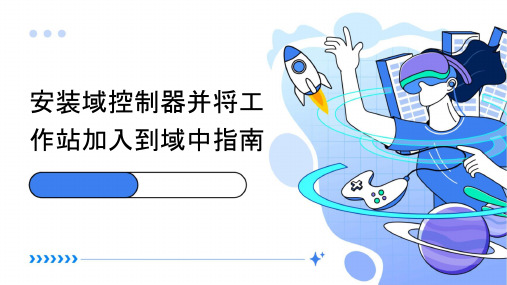
目录
CONTENTS
• 安装域控制器 • 将工作站加入到域中 • 验证域控制器和工作站加入 • 常见问题与解决方案
01
安装域控制器
准备工作
确定网络环境
检查网络连接是否稳定,确 保DNS服务器正常运行。
准备安装介质
获取Windows Server操作 系统安装光盘或ISO文件, 以及所需的域控制器软件包。
解决方案
根据错误代码查找相应的解决方案,可能需要查看系统 日志或联系技术支持获取帮助。
问题3
加入域后无法登录
解决方案
检查工作站的账户和密码是否正确,确认域控制器上的 用户账户和组设置是否正确配置。
其他常见问题与解决方案
问题1
域控制器无法正常工作
问题2
工作站无法访问网络资源
解决方案
检查域控制器的硬件和软件配置,确保其满足系统要求。 同时,检查域控制器的网络连接和防火墙设置,确保其能 够正和工
作站加入
验证域控制器
确保域控制器已正确安装并运行
可以通过检查域控制器的系统日志和事件查看器来确认其正常运行。
验证DNS设置
确保域控制器能够正常解析域名,可以通过ping命令测试DNS解析是否正常。
检查AD(Active Directory)服务状态
可以使用ADSI编辑器或类似工具检查AD服务是否正常运行。
将工作站加入到域中
配置工作站网络设置
在目标工作站上,将网络设置配置为与域控制器在同一个域或工作组中。
启动计算机并进入操作系统
启动目标工作站,并确保能够正常进入操作系统。
将工作站加入到域中 使用具有足够权限的域用户账户登录到工作站,并按照提示将工作站加入到域中。根据具体的操作系统 和域环境,加入域的操作步骤可能会有所不同。
关于双服务器三前置机的安装

关于双服务器三前置机的安装1.完整的计算机名:服务器:PDSVR1PDSVR2前置机:PDSWRK1PDSWRK2PDSWRK32.网卡的IP:网卡1:网卡2主服务器:192.168.0.251 192.168.1.251副服务器:192.168.0.252 192.168.1.252前置机1:192.168.0.11 172.20.1.11前置机2:192.168.1.12 172.21.1.12前置机3:192.168.0.13 192.168.1.13打印服务器:192.168.1.103.主机服务器安装Windows 2000 Server版主机前置机安装Windows 2000 Professional版4. 主机安装过程中:(1)计算机名用步骤1,安装完成后再把相关驱动安装。
(2)安装协议① NWLink NetBIOS ② NWLink IPX/SPX/ NetBIOS ③ NetBEUI Protocol5.安装打印服务器:(1)先安装驱动光盘附带的程序PS Admin(2)运行PS Admin,进入如下界面(3)设置打印服务器名和通讯规约(4)LPT1,LPT2,COM 设置打印服务器端口名(5)设置IP地址6.安装MOXA卡,共有八个Port需安装:(1)选择光盘自动运行,进入如下界面(2)点击Software,选择硬件型号(3)选择操作系统(4)点击相应文件解压缩到硬盘,再完成安装7.安装Office XP:选择完全安装8.安装SQL Server2000:服务器:安装SQL Server2000 中文企业版。
使用本地帐户,选择许可模式,几个客户,选几个设备前置机:安装SQL Server2000 中文企业版,但安装过程中会提示操作系统不是服务器版本,选择安装其客户端。
9.设置用户:在控制面板管理工具计算机管理中(1)为每台计算机上都安装5个用户:Server1,Server2,Work1,Work2,Work3。
双域控服务器架构安装
双域控服务器架构安装:Windows server 2008 R2 活动目录准备两台Windows server 2008 R2服务器为方便理解以下就简称第一台叫A;第二台叫B;拓扑如下:1.首先安装两台Windows server 2008 R2;配置:4C4G100G(安装过程不再累述)2.规划两台服务器网卡IP地址:1.A域控192.168.1.226/24 dns指向自己;2.B域控192.168.1.212/24 dns指向第一台192.168.1.2263.更改两台计算机名称(默认的名称不好记),A域控:jajx01.local;B域控:jajx02.local4.先在A服务器上安装ADDS(活动目录域服务器);开始---运行输入:dcpromo;会弹出8.选择林功能级别和与功能级别,选择Windows server 2003 (因为这个级别升上去很容易,但是降下来很难,为防止以后有需求选低一点没错的),下一步,如图:9.选择DNS 服务器(第一台一定要勾上),下一步,如图:10.从管理工具中打开AD域和计算机,为了安全考虑修改一下管理员密码(甚至名字也可以更改),如图:11.修改Default-First-Sites-Name为要求的BeiJing。
这样就完成了第一台DC的设置,如图:12.现在安装第二台,跟之前一样在裸机上设置好计算机名,B域控:jajx02.local和IP地址B域控192.168.1.212/24 dns指向第一台192.168.1.22613.B和A一样先开始---运行输入:dcpromo,如图:13.选择向现有域添加域控制器(不解释)14.输入根域名选择备用凭据点击设置输入管理员密码,下一步,如图:15.下一步16.选择BeiJing站点下一步17.选择勾上DNS服务器和全局编录18.接下来基本都一样了19.在B上新建一个testou 的OU,看是否能同步到A上,如图:20.返回到A上点击刷新按钮,看到了同步过来的OU,如图:。
域控服务器安装及设置
域控服务器安装及设置域控服务器(Domain Controller)是在Windows Server操作系统上安装并设置的一种服务器角色,用于管理和控制整个网络中的用户、计算机和其他资源。
域控服务器建立了一个集中的身份认证和授权机制,为网络提供安全和统一的管理。
以下是域控服务器的安装和设置过程:第一步:准备工作1.确保服务器满足安装要求:首先,确保服务器硬件配置和操作系统版本符合域控服务器的最低要求;其次,确认服务器上没有其他应用程序或服务在运行。
2.配置网络设置:为服务器分配一个静态IP地址,并设置正确的DNS服务器地址。
DNS服务器地址通常设置为本地服务器自身的IP地址。
第二步:安装域控服务器角色1. 打开服务器管理器:在Windows Server操作系统上,打开服务器管理器,可以通过点击任务栏的“开始”按钮,选择“服务器管理器”。
2.添加角色和功能:在服务器管理器中,点击左侧的“管理”选项卡,然后选择“添加角色和功能”链接。
3.选择服务器:在“添加角色和功能向导”中,点击“下一步”,选择要安装域控服务器角色的服务器。
4.选择角色:在“服务器角色”页面中,选择“活动目录域服务”角色,并点击“下一步”。
5.选择功能:在“功能”页面中,没有特殊需求的情况下,保持默认设置,点击“下一步”。
6.安装选择:在“安装”页面中,点击“下一步”。
7.安装过程:在“确认安装选择”页面中,点击“安装”开始安装域控服务器角色。
第三步:配置域控服务器1.等待安装完成:安装过程可能需要一些时间,请耐心等待。
2.完成安装:安装完成后,点击“关闭”。
3.配置域控服务器角色:在服务器管理器中,点击左侧的“完成域控服务器设置”链接,然后按照向导指引进行配置。
4.添加新林或域:在“活动目录域服务安装向导”中,选择“添加一个新的林”(如果需要创建新的域)或“将该服务器提升为域控服务器”(如果已经存在域,需要添加该服务器到现有域中)。
域控服务器架构规划
域控服务器架构规划方案一为了实施对客户机的集中管理与控制的机制集中的统一帐户管理,对资源实施更加高效率的集中管理,实施对工作站的有效配置和安全性严密控制。
可通过架设域控服务器来对局域网的管理模式进行整体的实施。
可分成三个阶段完成域控服务器的架设。
第一阶段:前期规划1.框架可基于的组织架构来设立域控服务器的框架,涉及到的公司部门(OU)如下:总经理室、贸易部、营业部、管理部、生产部、品质部、实验开发部、仓库、财务部。
规划的域控服务器简易拓扑图如下:2.域账号的建立并分为9个OU组织(1)公司结构成员归属如下:①IT部:杜世明、花海军②贸易部:张忠明、马益、戚丽娟③营业部:徐时刚、黄红莲④管理部:崔玉红、周丽媛、徐文娟、赵磊⑤生产部:柳济六、许琦、王艳萍、待定1、陶志斌、武雷、待定2、周晓俊⑥品质部:黄翔、王丹丹、魏世闪、崔峰、陈亮、伍玉蓉、李本营、张小燕、石秋萍、宋晓燕、张锡武、刘翠红⑦实验开发部:李吉权、张志冬、沈建勇、姜雪琴、姚明明、何先萍、徐晓敏、寇振国、姜玲娟、陈建琴、宋祥利、胡永龙、王海龙⑧仓库:徐磊、王志奎、丁如君、金晓萍⑨财务部:夏志芬、崔明燕⑩综合管理:蔡尚宪、朴仁绪第二阶段具体操作,统一计算机名再将桌面电脑都加入到域中,对相关域名对员工计算机进行绑定设置。
第三阶段(1)员工使用培训协助员工第一次拿到域账号和密码,首先把预设的密码改掉,然后对如何正确、有效、规范的使用客户机进行培训。
给其介绍公司域控服务器的相关知识,并教其在日常工作中如何使用,使用遇到问题时该如何解决等等。
(2)各部门实际操作建成后,大家先熟悉登陆到域环境后的具体情形,谈谈心得体会,在操作过程中遇到实际需要的变动,再经商讨。
(3)试运行期为了让大家更适应域环境,不免有些人对新事物接受缓慢,可能对新事物的接受有抵触情绪,试运行两个月。
附:各员工域账号分配表各员工计算机名分配表权限申请流程表。
51CTO下载-域控制器安装操作手册
公司域控制器安装操作手册一、主域控、额外域控安装环境1、两台装有企业版Windows 2003 server sp2操作系统的服务器,一台作为主域控服务器,一台作为额外域控服务器。
两台服务器操作系统已更新,并且以管理员身份登录。
2、服务器上安装公司提供的杀毒软件,已更新病毒库。
3、两台服务器分别指定不同的固定IP地址。
4、两台服务器均安装DNS和WINS服务,在将要作为主域控的服务器上安装DHCP服务,其余windows组件无需安装。
二、主域控制器的安装及设置1、安装前注意事项1.1 必须以管理员的身份安装1.2 服务器硬盘中至少有一个分区为NTFS分区1.3 配置好IP地址1.4 网络中有相应的DNS服务器2、服务器IP地址及DNS设置2.1 由于是要安装域控制器,假设网络中没有DNS服务器,所以首选DNS使用本机IP地址。
如下图:2.2 点击“高级”按钮,打开“高级TCP/IP设置”框,切换到“DNS”选项卡,添加DNS 后缀,输入com。
如下图3、安装必要的Windows组件3.1 主域控服务器只需安装DHCP\DNS\WINS服务,安装步骤参考《附录一》4、主域的安装步骤4.1 点击“开始” “运行”,输入“dcpromo”后回车,出现“Active Directory安装向导”,如下图:4.2 点击“下一步”4.3 保持默认,点击“下一步”4.4 选择“新域的域控制器”,单击“下一步”。
4.5 选择“在新林中的域”,单击“下一步”。
4.6 输入新域的DNS全名为:4.7 域NetBIOS名保持默认为“ASIANELEC”,单击“下一步”4.8 “数据库和日志文件文件夹”保持默认,单击“下一步”4.9 “共享的系统卷”保持默认,单击“下一步”4.10 如上图,选择“在这台计算机上安装并配置DNS服务器”,单击“下一步”。
4.11 选择“只与Windows 2000或Windows Server 2003操作系统兼容的权限”。
- 1、下载文档前请自行甄别文档内容的完整性,平台不提供额外的编辑、内容补充、找答案等附加服务。
- 2、"仅部分预览"的文档,不可在线预览部分如存在完整性等问题,可反馈申请退款(可完整预览的文档不适用该条件!)。
- 3、如文档侵犯您的权益,请联系客服反馈,我们会尽快为您处理(人工客服工作时间:9:00-18:30)。
双域控服务器架构安装:Windows server 2008 R2 活动目录
准备两台Windows server 2008 R2服务器
为方便理解以下就简称第一台叫A;第二台叫B;
拓扑如下:
1.首先安装两台Windows server 2008 R2;配置:4C4G100G(安装过程不再累述)
2.规划两台服务器网卡IP地址:1.A域控192.168.1.226/24 dns指向自己;2.B域控
192.168.1.212/24 dns指向第一台192.168.1.226
3.更改两台计算机名称(默认的名称不好记),A域控:jajx01.local;B域控:jajx02.local
4.先在A服务器上安装ADDS(活动目录域服务器);开始---运行输入:dcpromo;会弹出
向导安装界面(或者在服务器管理器中选择添加角色选择)如图:
5.因为是第一次安装所以,选择在新林中新建域点击,下一步,如图:
6.输入FQDN域名,就是根域名的意思,下一步,如图:
7.选择林功能级别和与功能级别,选择Windows server 2003 (因为这个级别升上去很容
易,但是降下来很难,为防止以后有需求选低一点没错的),下一步,如图:
8.选择DNS 服务器(第一台一定要勾上),下一步,如图:
9.从管理工具中打开AD域和计算机,为了安全考虑修改一下管理员密码(甚至名字也可
以更改),如图:
10.修改Default-First-Sites-Name为要求的BeiJing。
这样就完成了第一台DC的设置,如图:
11.现在安装第二台,跟之前一样在裸机上设置好计算机名,B域控:jajx02.local和IP地址
B域控192.168.1.212/24 dns指向第一台192.168.1.226
12.B和A一样先开始---运行输入:dcpromo,如图:
13.选择向现有域添加域控制器(不解释)
13.输入根域名选择备用凭据点击设置输入管理员密码,下一步,如图:
14.下一步
15.选择BeiJing站点下一步
16.选择勾上DNS服务器和全局编录
17.接下来基本都一样了
18.在B上新建一个testou的OU,看是否能同步到A上,如图:
19.返回到A上点击刷新按钮,看到了同步过来的OU,如图:。
